Annuncio
pluviometro Una semplice guida a Rainmeter: lo strumento di personalizzazione del desktop di WindowsRainmeter è lo strumento definitivo per personalizzare il desktop di Windows con sfondi interattivi, widget desktop e altro ancora. La nostra semplice guida ti aiuterà a creare la tua esperienza desktop personale in pochissimo tempo. Per saperne di più è stato a lungo il mio strumento di personalizzazione di Windows preferito. È leggero, gratuito e, se usato correttamente, può rendere irriconoscibile il tuo desktop. Se sei completamente nuovo su Rainmeter, segui il link fornito per saperne di più su questo fantastico software.
Non solo puoi creare un'esperienza desktop davvero spettacolare, puoi creare e condividi intere configurazioni con pochi clic del mouse. Ecco come!
Temi Rainmeter e come condividerli
I temi di Rainmeter vanno da semplici configurazioni di widget a esperienze desktop complesse e complesse. Anche se preferisco il secondo, dobbiamo iniziare tutti da qualche parte.
pelli
Per iniziare, apri la finestra di Rainmeter.
Sul lato sinistro, noterai le tue skin Rainmeter. Le skin Rainmeter vengono create utilizzando il file INI, file di testo che Rainmeter legge come widget. Per attivare una skin, individuare il file INI e doppio click o seleziona Carico dall'angolo in alto a sinistra della finestra.
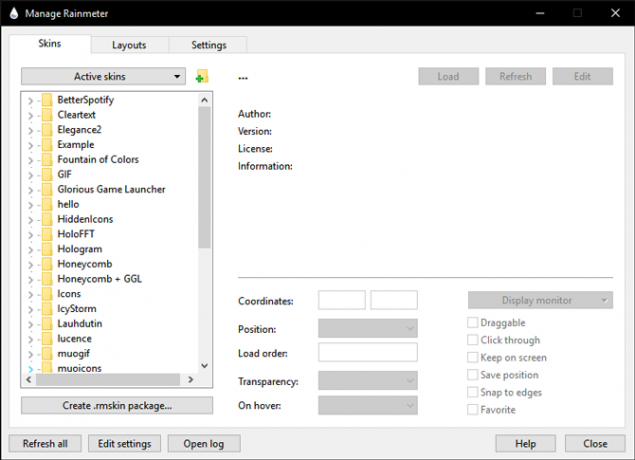
Layout e temi
Per salvare e caricare un intero tema Rainmeter, vai al tuo layout scheda.

Per salvare il layout, assegna un nome al layout della configurazione corrente e fai clic su Salva. Il tuo layout sarà accessibile nel Layout salvati sezione. Nota che puoi includere il tuo sfondo corrente o creare un layout completamente vuoto, controllando le opzioni sopra il Nome parametro.
Condividi pacchetto skin e tema
Per condividere il tuo tema, dovrai creare un RMSKIN file. Puoi trovare questa opzione nel precedente pelli scheda.
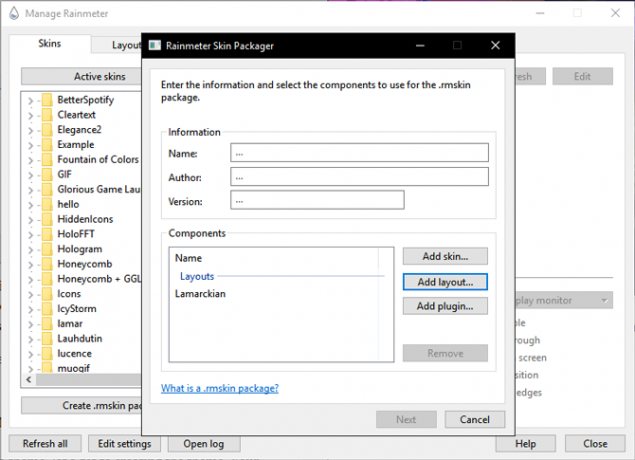
Clic Crea pacchetto .rmskin per aprire Rainmeter Skin Packager. Puoi aggiungere skin, interi layout e plugin (che consente alle skin Rainmeter di utilizzare le informazioni del programma, Spotify per esempio) da questa finestra. Devi nominare e fornire la paternità della tua skin. È inoltre necessario fornire una skin nel pacchetto RMSKIN.
Puoi salvare più skin all'interno di una nuova cartella, nominarla come preferisci e scegliere questa cartella come skin. Dopo aver inserito tutti i parametri necessari, fare clic su Prossimo.
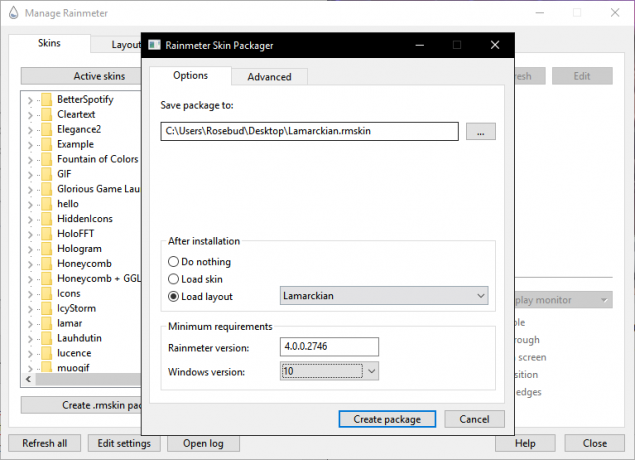
Quindi, seleziona ciò che desideri che la skin faccia dopo l'installazione. Ricorda di specificare la versione di Windows per garantire la compatibilità. Infine, fai clic su Crea pacchetto per creare il tuo file RMSKIN.
Creazione di un tema personalizzato Rainmeter
Ora che sai come salvare e condividere un tema, passiamo alla creazione del tema. Il tuo tema può coinvolgere qualunque cosa tu voglia. Il miglior punto di partenza per un tema è lo sfondo. Ho scelto di creare un tema attorno all'ultimo album di Kendrick Lamar, quindi userò quanto segue sfondo.

Controlla se ci sono skin immediate che vorresti usare. DeviantArt è la scelta tipica per visualizzare e scaricare le skin Rainmeter. Mi piace avere i VU meter - barre di visualizzazione che cambiano in base alla musica - sul mio desktop, quindi ne aggiungerò alcuni Fontana di colore visualizzatori lungo il bordo bianco e nero.
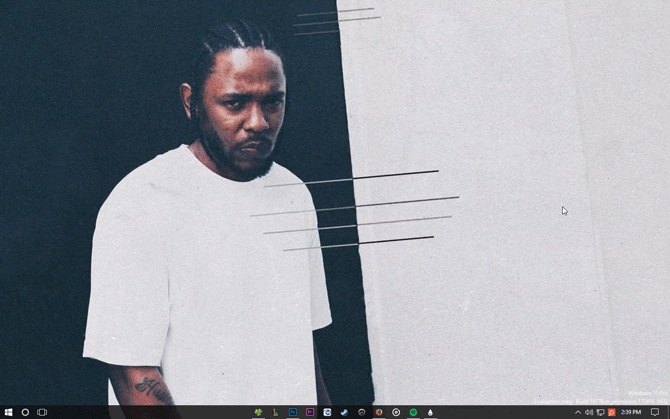
Successivamente, creerò e caricherò una copia dell'immagine dell'artista e la posizionerò sopra il metro per creare un leggero effetto 3D Rendi sbalorditivo il tuo desktop con uno sfondo animato interattivoNiente fa risaltare il tuo desktop come uno sfondo interattivo dal vivo. È anche uno dei migliori esercizi per personalizzare la configurazione di Windows. Ti mostreremo come farlo facilmente con Rainmeter. Per saperne di più .
Puoi usare questo effetto con qualsiasi immagine, quindi sentiti libero di essere creativo con la tua stratificazione Rainmeter.
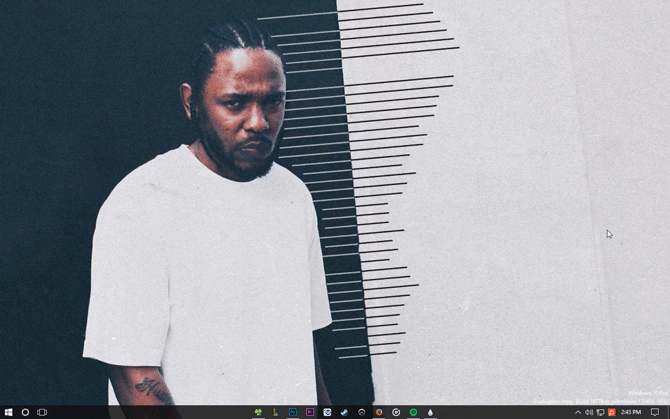
Poiché si tratta di una skin basata sulla musica, è naturale includere un lettore Spotify nel mix. Testo chiaro è una scelta fantastica poiché è semplice, discreta e consente una selezione di opzioni. Nell'esempio seguente, mi sono anche preso la libertà di cambiare il carattere predefinito della skin con il carattere utilizzato nella recente copertina dell'album di Lamar.
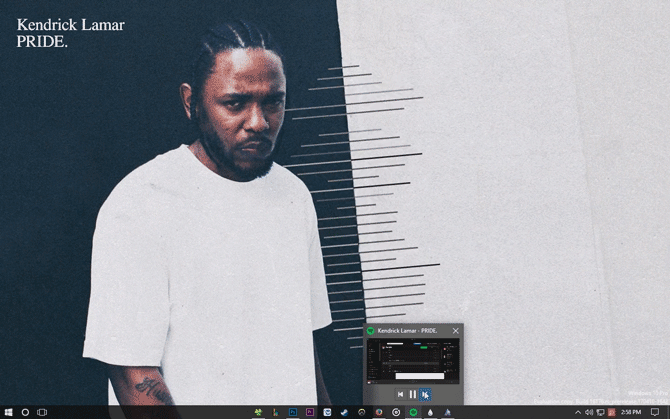
Puoi anche includere alcune skin per integrare alcune utilità nel tuo tema. Di solito uso il Lucence pack come skin per il monitoraggio del tempo, delle note e delle risorse.
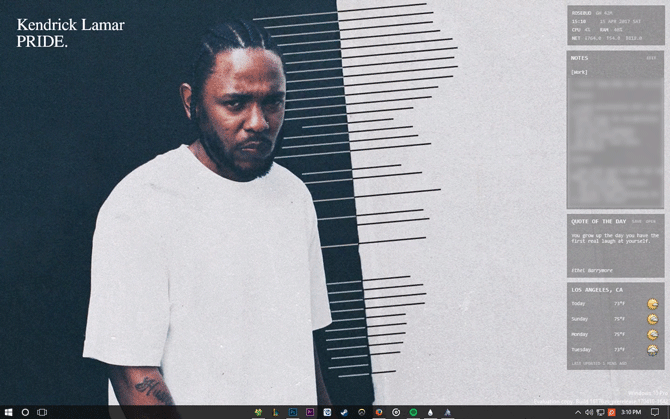
Mi fermo qui, ma non è necessario. Inoltre, puoi passare ore a creare una pelle perfetta con un programma come Rainmeter. Potresti anche aggiungere un effetto di parallasse Come creare uno sfondo del desktop Parallax con RainmeterSe desideri uno sfondo del desktop animato dal vivo, guarda in Rainmeter! Qui ti mostreremo come creare un effetto di parallasse unico per lo sfondo del desktop di Windows. Per saperne di più al tema di cui sopra, portandolo a un altro livello.
Non c'è limite alla quantità di combinazioni di skin e sfondi che puoi provare. Se desideri scaricare tu stesso il layout Rainmeter sopra, puoi scaricarlo qui. Configuralo sul tuo desktop.
Disclaimer: Poiché il tema fornito avvolge essenzialmente tutte le skin utilizzate in un'unica cartella, non è stato verificato correttamente per funzionare all'interno dell'impostazione predefinita kendrick cartella. Per risolvere questo problema, sposta tutti i contenuti da questa cartella alla cartella principale Rainmeter — C:\Utenti\[Nome PC]\Documenti\Rainmeter\Skins — e quindi attivare il kendrick layout tramite il tuo layout scheda.
Rainmeter e software di terze parti
Ci sono temi e ci sono esperienze desktop. Un altro grande aspetto di Rainmeter è che funziona bene anche in tandem con altri programmi. Prendi il seguente, per esempio.

Le differenze tra il nostro esempio Rainmeter e l'esempio sopra sono le seguenti:
- Sfondo — Potrebbe essere difficile da capire, ma lo sfondo è in realtà un fatto rapidamente cinemagraph 4 semplici passaggi per creare un cinemagraph in PhotoshopNon lasciarti ingannare dalla complessità del cinemagraph. Puoi facilmente crearli sul tuo computer usando Photoshop. Ecco il nostro semplice Per saperne di più video implementato tramite il punteggio più alto di Steam Motore per sfondi. Wallpaper Engine crea sfondi da immagini, GIF e video (con o senza audio).
- Avvio tasti — Quando si tratta di lanciatori di applicazioni, preferisco un approccio sottile. Il programma Lancio fornisce un lanciatore di tasti completo e altamente personalizzabile. Puoi anche crearne uno tuo lanciatore di applicazioni personalizzato Come creare icone personalizzate Rainmeter e lanciatori di applicazioniRainmeter è uno strumento di personalizzazione del desktop di Windows con innumerevoli applicazioni. Segui la nostra guida passo passo per creare un'icona desktop interattiva e un lanciatore di applicazioni. Per saperne di più anche all'interno di Rainmeter.
- Nube di punti Terra — Il modello di terra rotante aggiuntivo non richiede in realtà software di terze parti. Si chiama Ologrammae puoi persino creare il tuo modello di nuvola di punti utilizzando un file modello 3D a tua scelta! Se trovi la pelle confusa, ecco un articolo Proietta un ologramma 3D sul tuo desktop usando RainmeterStai ancora cercando lo sfondo perfetto? Lascia che ti mostriamo come aggiungere un ologramma 3D impressionante e in movimento allo sfondo del tuo desktop. Per saperne di più per guidarti.
Mentre esempi come quelli sopra possono essere ottenuti in pochi minuti, l'unione di Rainmeter con applicazioni di terze parti senza problemi richiederà un po' più di tempo rispetto al solo utilizzo di Rainmeter. Quanto tempo ci vuole e quanto in profondità sei disposto ad andare, dipende completamente da te.
Vai alla personalizzazione!
Rainmeter è il Santo Graal del software di personalizzazione di Windows: è leggero, completo e facile da usare. Più tempo dedichi a familiarizzare con le sue funzionalità e la libreria di codici, migliori saranno i tuoi temi. La cosa migliore è che è gratuito. Allora, cosa stai aspettando?
Pronto a creare il tuo tema Rainmeter? Quali altri trucchi di Rainmeter ti piacerebbe imparare? Fateci sapere nei commenti qui sotto!
Christian è una recente aggiunta alla comunità MakeUseOf e un avido lettore di tutto, dalla letteratura densa ai fumetti di Calvin e Hobbes. La sua passione per la tecnologia è pari solo alla sua voglia e volontà di aiutare; se hai domande riguardanti (soprattutto) qualsiasi cosa, sentiti libero di inviare un'e-mail!